İçerik Kaydırıcısı İçin En İyi Kılavuz
Yayınlanan: 2020-04-20Bu günlerde diğer işletmelerle çevrimiçi rekabet etmeye çalışmak zor olabilir. Bu kısmen WordPress, Joomla ve Magento gibi web siteleri oluşturma sürecini basitleştiren platformlardan kaynaklanmaktadır. profesyonel bir web tasarımcısından yeni çıkmış gibi görünüyorlar (sadece bir tak ve çalıştır premium teması olsa bile).
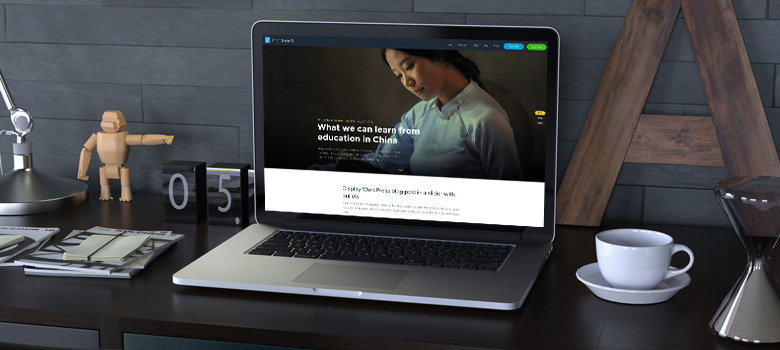
Elbette, harika görünen, ancak rakip sitelere benzerlik gösteren bir web sitesine sahip olmanın yanlış bir tarafı yoktur. Ancak, bir web sitesinin hayatta kalabilmesi için dönüşüm yapması gerekiyor, bu da rekabeti yenmek anlamına geliyor. Peki, bir web sitesini, benzerler denizinden ayrı olacak şekilde nasıl tasarlarsınız? Bunu yapmanın bir yolu, profesyonel düzeyde ve duyarlı bir içerik kaydırıcısı kullanmaktır.
Bir içerik kaydırıcısı her web sitesi için bir anlam ifade etmese de, doğru bağlamda kullanıldığında ve iyi yürütüldüğünde, hedef kitleniz üzerinde güçlü bir etkisi olabilir.
İçerik kaydırıcısına yönelik bu nihai kılavuzda, içerik kaydırıcısının tam olarak ne olduğunu ve web siteniz için neler yapabileceğini biraz daha derinlemesine inceleyeceğiz. Ardından, kaydırıcı yeteneklerinizi bir sonraki düzeye taşımak için Smart Slider 3'ü nasıl kullanacağınızı tartışacağız.
Web sitenizin bir içerik kaydırıcısı olmalı mı?
Bir içerik kaydırıcısının birçok adı vardır: kaydırıcı , atlıkarınca , slayt gösterisi vb. Ne derseniz deyin, dönen eleman aynı şekilde çalışır. Sitenizde belirlenmiş bir alanı (neredeyse her zaman sayfanın tam (veya tama yakın) genişliği kadar) doldurur ve ziyaretçilerinizin çeşitli içerik parçalarını kendi hızlarında tüketmek için slaytlar arasında gezinmelerini sağlar.
Bu, sitenize gerçekten yararlı bir ek olabilir - yalnızca mevcut gayrimenkulleri nasıl kullandığınız konusunda akıllı olmaya çalışan tasarımcı veya geliştirici olarak sizin için değil, aynı zamanda ziyaretçileriniz için de.
Bir içerik kaydırıcısıyla şunları yapabilirsiniz…
En son gönderileri ön planda tutarak yeni blog içeriğini dinamik bir şekilde tanıtın .
Ana sayfada en yeni ürünleri, promosyonları veya haberleri tanıtın.
Şu anda şirketinizde neler olduğuna dair bir vurgu makarası sağlayın .
Videoları tek bir alanda birleştirin, böylece ziyaretçiler hikayeler, öğreticiler vb. koleksiyonunuzu nereye izleyeceklerini bilirler.
Ürünler, mülkler veya hizmetler için ilgili resimleri veya videoları gruplandırın, böylece ziyaretçilerin kaydırmak veya yeni sayfalara geçmek zorunda kalmadan farklı görünümleri veya kullanımları görmelerini sağlayın.
Yaratıcı bir portföyü özlü, ancak yine de kesinlikle göz alıcı bir şekilde sergileyin.
Kullanıcıların tıklamaya ve takip etmeye mecbur hissedecekleri bir hikaye anlatın veya başka bir sıralı anlatı sağlayın.
İster referansların bir koleksiyonu olsun, ister işinizle ilgili istatistikler olsun, ister son hikayelerden veya yayınladığınız röportajlardan ilham verici alıntılar olsun, metin snippet'lerini paylaşın .
Bir kaydırıcıyı doğru nedenlerle kullandığınız ve hedef kitlenizin içeriği daha hızlı ve rahat bir şekilde almasına yardımcı olarak kullanıcı deneyimine olumlu katkıda bulunduğunuz sürece, içerik kaydırıcısı web sitenize harika bir katkı olacaktır. Özetle, bunlar genellikle bir içerik kaydırıcısının doğru kullanımıyla ilişkilendirilen faydalardan sadece birkaçıdır:
- Minimalizm: İlgili içeriğiniz veya medyanız olduğunda, bunları bir kaydırıcıda birleştirmek sitenizin tasarımını temizlemenize yardımcı olabilir.
- Kullanılabilirlik: Bunun, kullanıcılarınızın içeriği gözden geçirme yeteneği üzerinde de etkisi vardır. Onları birden fazla sayfayı kaydırmaya veya ziyaret etmeye zorlamak yerine, bunların hepsi artık tek bir uygun yerde ve hızını kontrol edebilecekleri bir araçta.
- Estetik: Kaydırıcılar size gösteriş yapma fırsatı verir; Yazılı veya görsel içeriği vurguluyor olmanız önemli değil. Kaydırıcılar sadece iyi görünmesini sağlar.
- Katılım: İçerik kaydırıcısını otomatik oynatılacak şekilde ayarlamasanız bile, ziyaretçileriniz alanın üzerine gelip yön işaretlerini gördüğü anda, bu onları daha fazlasını görüntülemek için kaydırıcıyla etkileşime girmeye tetikler.
- SEO: Bir kaydırıcı, kullanıcıların yeni içerik keşfetmek için daha fazla slaytta gezinmesini gerektirdiğinden, bu, sayfalarınızda geçirdikleri süreyi artırır; Böylece, gelişmiş SEO'ya yol açar.
Gördüğünüz gibi, web sitenize bir içerik kaydırıcısı ekleyerek başarabileceğiniz çok şey var. Şimdi, bunu gerçekten nasıl yapacağımıza odaklanalım.
Smart Slider 3 ile web sitenizde bir içerik kaydırıcısı nasıl oluşturulur
Şimdi, elbette, kaydırıcınızda görünen içerik burada da kritik bir rol oynuyor. Kayan bir öğenin ana sayfanızda harika görüneceğine karar vermek veya görsel portföyünüzü barındırmak yeterli değildir. Kaydırıcınıza ne tür içerik ekleyeceğinizi bulmanız gerekir.
Bunun mümkün olduğunu, hatta bir seçenek olduğunu düşünmediniz mi? Smart Slider 3 eklentisini kullanıyorsanız, mevcut katmanlar, kaydırıcı türleri, arka plan animasyonları ve diğer özelliklerle her şeyi oluşturabilirsiniz.

Öyleyse, Smart Slider 3 eklentisi ile nasıl ekleneceğini daha yakından incelerken, kaydırıcınıza ekleyebileceğiniz farklı içerik türlerinden bahsedelim. Slaytınıza yeni bir içerik katmanı eklemek için sol üst köşedeki yeşil artı işaretine tıklayın:
İçerik türünüzü seçin
Başlık Katmanı
Yapılandırılmış metin okuyuculara onu okumaya nasıl öncelik vereceklerini söylediğinden, başlık katmanı özellikle içerik slaytları için önemlidir. Başka bir deyişle, genellikle slaydın ne hakkında olduğunu içerdiğinden, önce daha büyük başlık türü okunmalıdır. Bu katmanla, mesaj, yazı tipi ailesi, yazı tipi boyutu, hizalama, yazı tipi rengi, arka plan rengi, opaklık, animasyon, köprülü metin ve daha fazlası dahil olmak üzere başlık metninin stilizasyonu ile ilgili her şeyi ayarlayabilirsiniz.
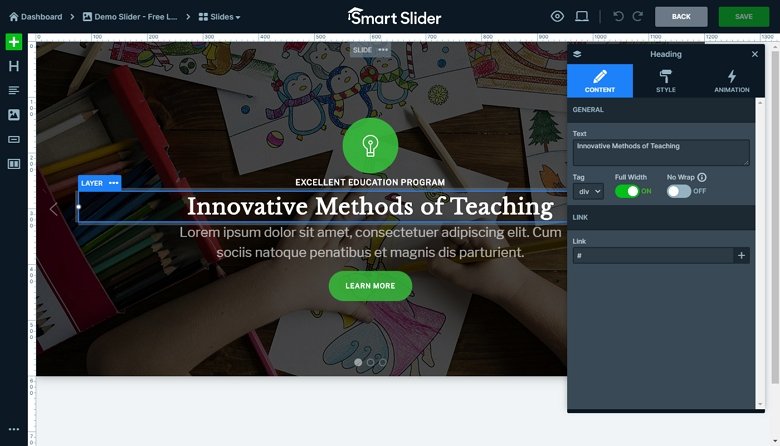
Metin Katmanı
Ardından metin katmanı gelir. Başlık, slaydın başlığını veya kısa bir özetini sunar ve metin daha derin bir açıklama sağlar. Bu katmanla, başlık katmanıyla yaptığınız kontrollerin aynısına sahipsiniz. Temel fark, metni farklı cihazlarda ve ekran boyutlarında nasıl sunmayı seçtiğinizdir.
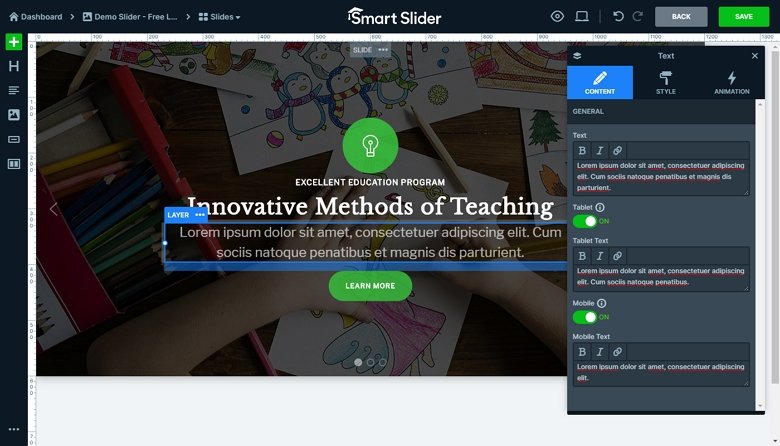
Düğme Katmanı
Bazı kaydırıcı tasarımları için düğme (veya harekete geçirici mesaj) öğelerine ihtiyacınız olmayabilir. Bu, yalnızca ziyaretçilere tıklamaları için bir şeyler vermek istiyorsanız oradadır. Bu nedenle, kaydırıcınızı bir ürünü, hizmeti tanıtmak için kullanıyorsanız veya onları bir konuda eğitmek istiyorsanız, onları sonraki adımlara yönlendiren bir düğme eklemek ve dönüştürmek için bu iyi bir fırsattır.
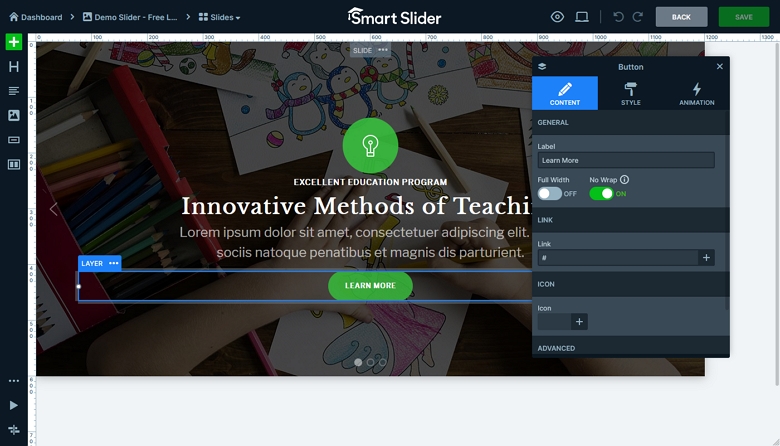
Görüntü Katmanı
Slaytlarınız için tam genişlikte bir görüntü veya video arka planı kullanmıyorsanız, bunun yerine kısmi görüntü içeriğiyle doldurabilirsiniz. Kullanmak istediğiniz fotoğrafı yükleyin ve slaydınıza sürükleyin. Resim içeriği, metin içeriğinizin yanına, üstüne, altına ve ortasına yerleştirilebilir. Slaytlarınızı nasıl düzenlemek istediğiniz size kalmış.
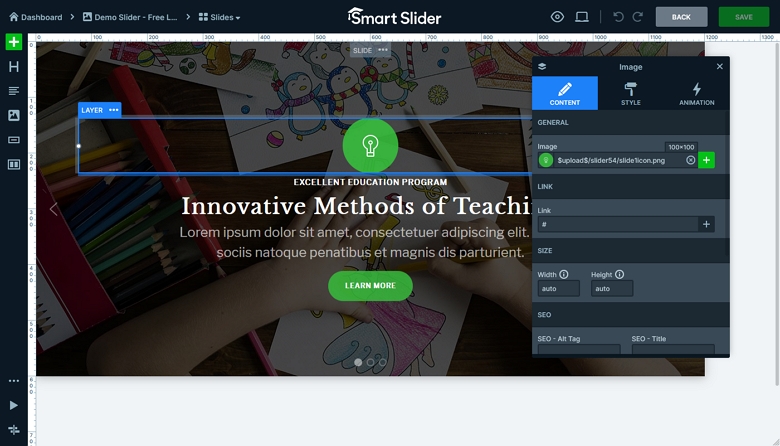
Altyazı Katmanı
Her görüntü tabanlı slayt, bir metin yerleşimi ile iyi görünmeyecek veya hatta bir anlam ifade etmeyecektir. Bunun yerine, ziyaretçilere slaytta bulunan içerik hakkında bir çeşit referans sağlamak istiyor, ancak deneyime müdahale etmek istemiyorsanız, resim yazısı katmanını ekleyebilirsiniz.
YouTube, Vimeo ve Video Katmanı
Slaytlarınıza video içeriği eklemek için birkaç farklı seçenek vardır: YouTube, Vimeo ve Video. Bunların her biri, başka bir kaynaktan video içeriği yerleştirme sürecini basitleştirir, hatta gösterilen ekran görüntüsünün alakalı ve iyi görünmesini sağlamak için size kendi kapak resminizi yükleme seçeneği sunar.
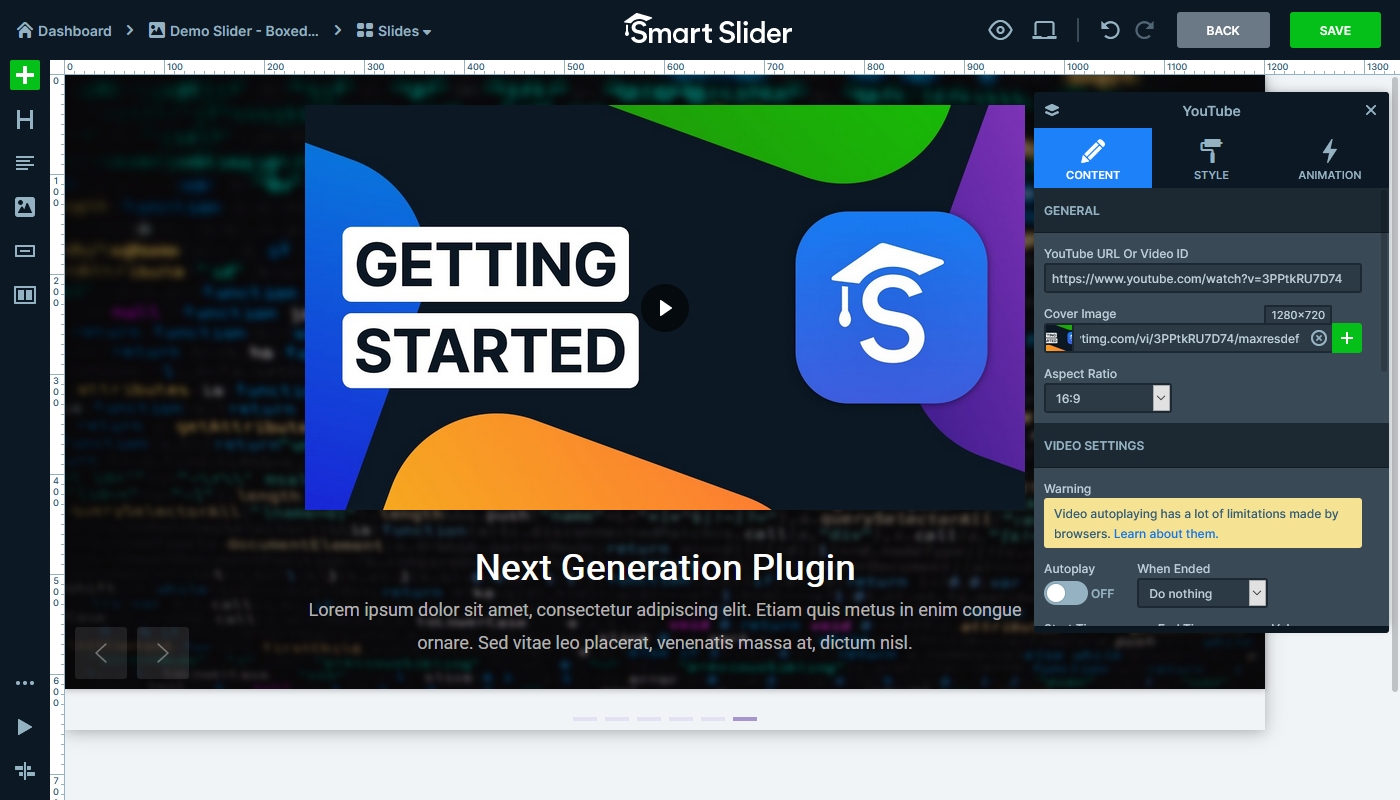
Ayrıca, slaydınızda bir podcast veya soundbyte paylaşmak istemeniz durumunda Smart Slider 3'te bulunan bir Ses katmanı seçeneği de vardır.
Simge Katmanı
Simgeler, aynı zamanda ziyaretçilerinize çok fazla bilgi ileten mükemmel bir şekilde özlü bir unsurdur. Genellikle, CTA düğmenize bir simge eklemediğiniz sürece bunlar tek başına kullanılmaz. Bunun yerine, bir şirketin web sitesinde bir dizi farklı hizmet veya ürünü temsil eden simge gruplarını bulacaksınız. Smart Slider 3 ile seçebileceğiniz yüzlerce Font Awesome simgesiyle tam olarak aradığınızı bulmalısınız.
Liste Katmanı
Liste katmanı özelliği, ilgili ürün açıklamalarını yazarken veya ziyaretçilerinizle paylaşmak için yerinde slayt gösterileri oluştururken kullanışlı olacaktır. Kullanımı da basittir: sadece liste öğelerinizi girin, madde işareti stilini seçin ve ardından diğer metin katmanlarında yaptığınız gibi metin ayarlarını uygulayın.
İlerleme çubuğu
İlerleme Çubuğu, bir slayt içindeki bilgileri grafiksel olarak görüntülemek için mükemmel bir yoldur. Ekip üyelerinizin sahip olduğu becerileri, geçen ay herkesin kaç fincan kahve içtiğini veya ziyaretçilerinize iletmek istediğiniz diğer eğlenceli bilgileri vurgulamak için mükemmeldir. 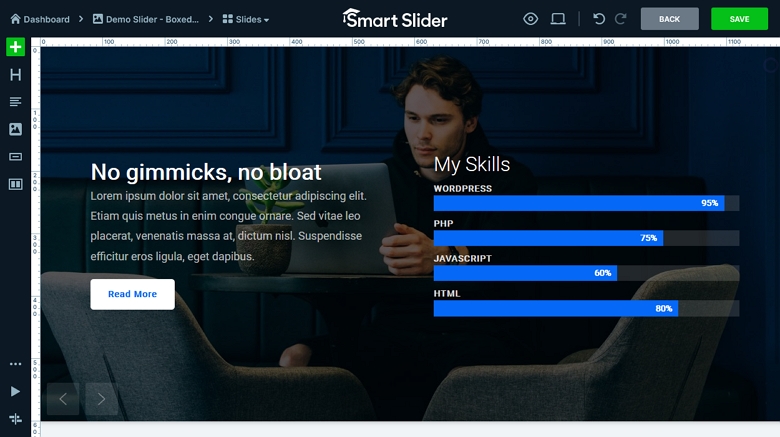
Kaydırıcınıza doğru içerik türünü eklemenin yanı sıra, tasarlarken aşağıdaki en iyi uygulamaları aklınızda bulundurun:
- Duyarlı hale getirin: Çoğu kaydırıcı içeriğin ölçeğini küçültür. Ancak Smart Slider 3, kullanılabilir alanı tanıyan ve buna göre ayarlanan bir Varsayılan katmana sahiptir.
- En önemli içeriği ilk veya iki kaydırıcıya yerleştirin : Araştırmalar, en çok görüntüleme ve tıklama alan içeriklerin bu içerikler olduğunu buldu, bu nedenle ziyaretçilerinizi iyi şeyler için bekletmeyin.
- Arama için optimize edin : Kaydırıcınızı sitenizin tasarımının geri kalanıyla sorunsuz bir şekilde harmanlayan bir eklenti kullanmanın yanı sıra, SEO'nuza yardımcı olacak bir eklentiye ihtiyacınız var. Smart Slider 3, kaydırıcılarınızı arama dostu hale getirmek için tüm HTML etiketlerini ve niteliklerini içerir.
- Çok hızlı veya çok yavaş olmayan slayt süreleri ayarlayın : Ön ayarlar beğenilerine göre değilse, kullanıcılarınıza hızı kendi başlarına kontrol etmeleri için bir yol vermeyi her zaman unutmayın.
- Hedef kitlenizin, pazarlamacılarınızın ve hatta bazı geliştiricilerinizin kaydırıcılarla aşk-nefret ilişkisi olduğunu unutmayın: Onların gözünden düşmemek istiyorsanız, kaydırıcılarınızın yalnızca yüksek kaliteli, değerli ve alakalı içerik içerdiğinden emin olun.
